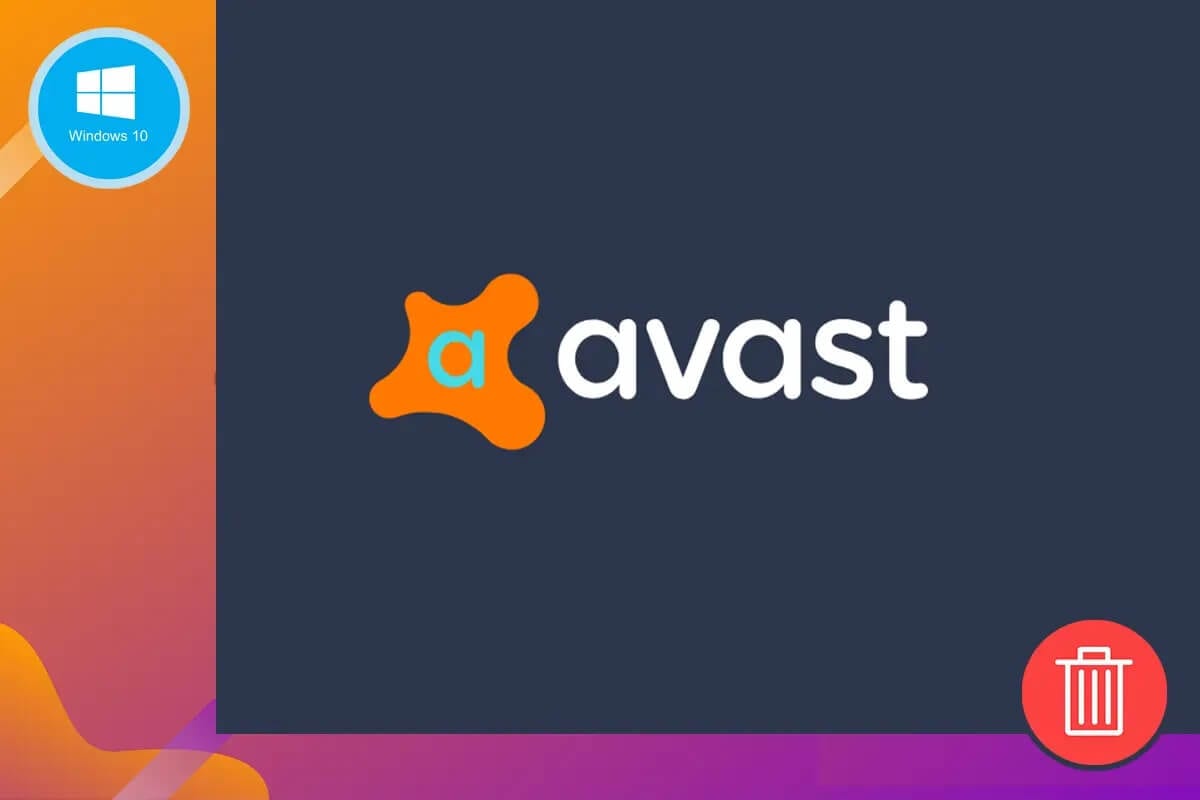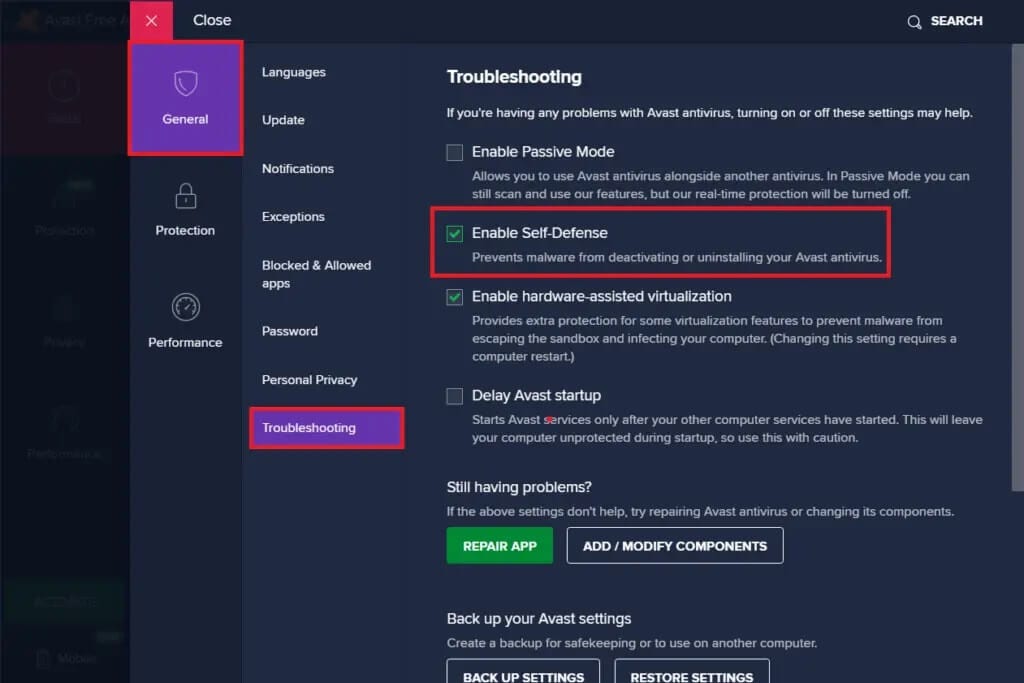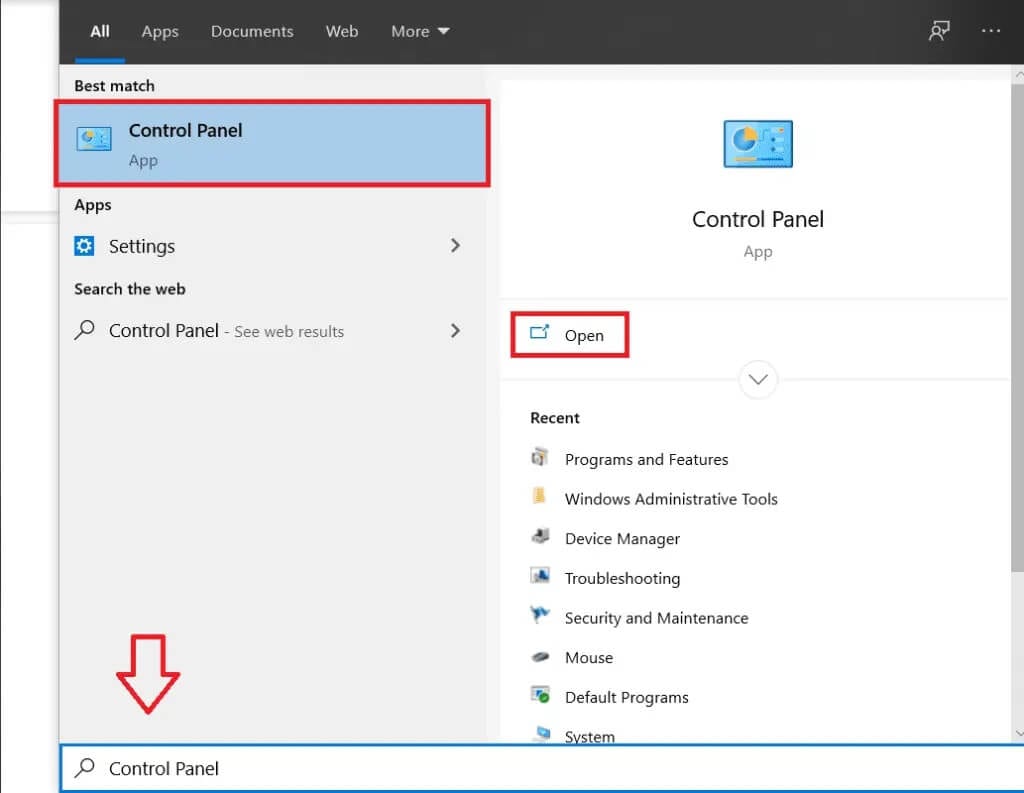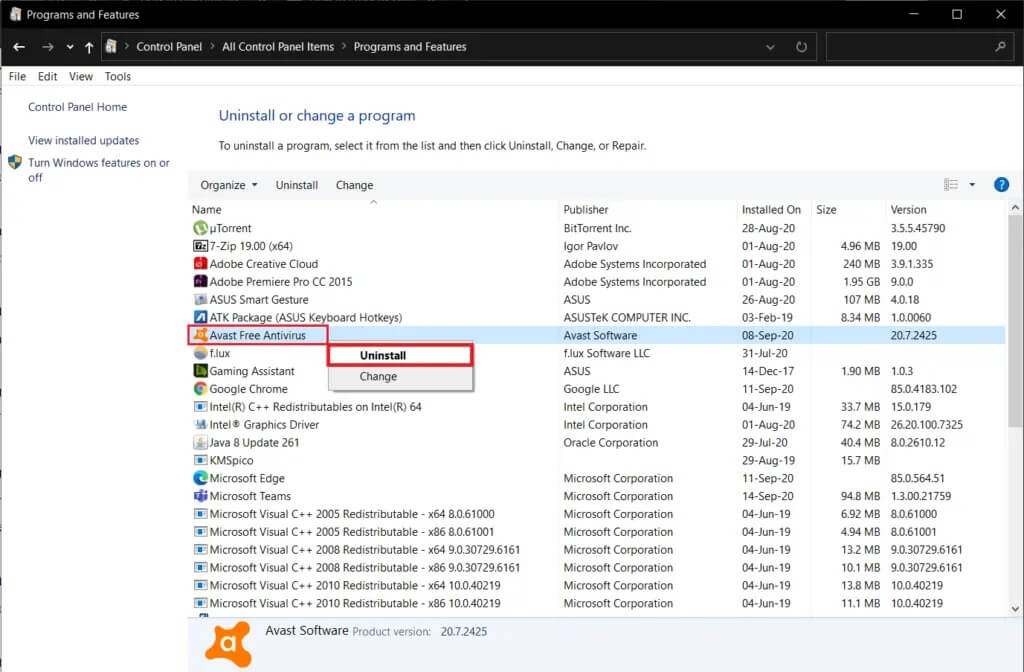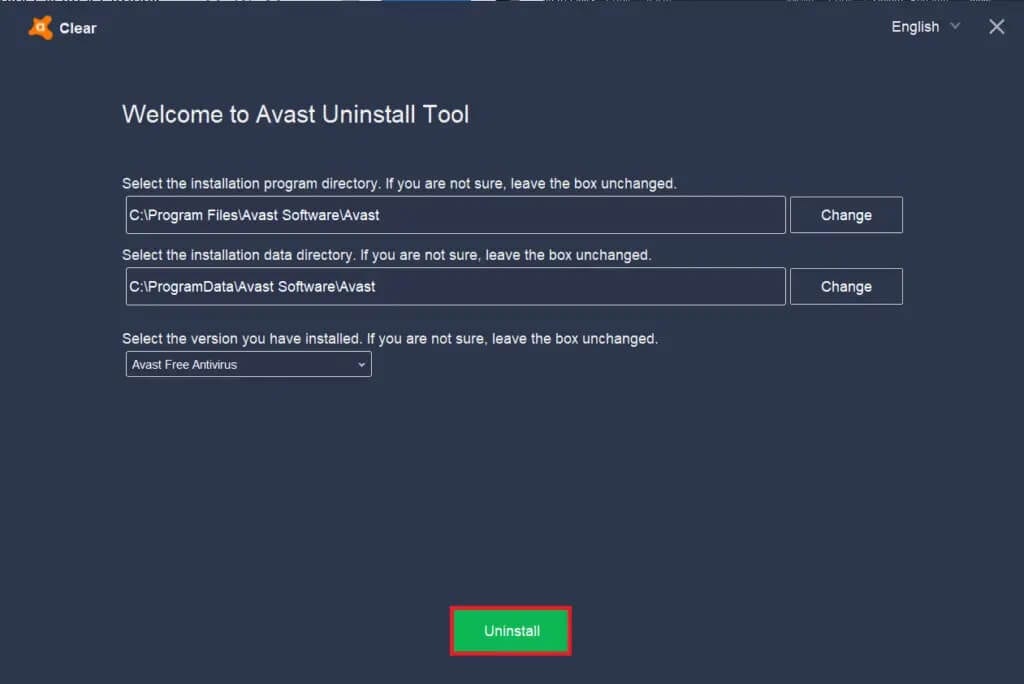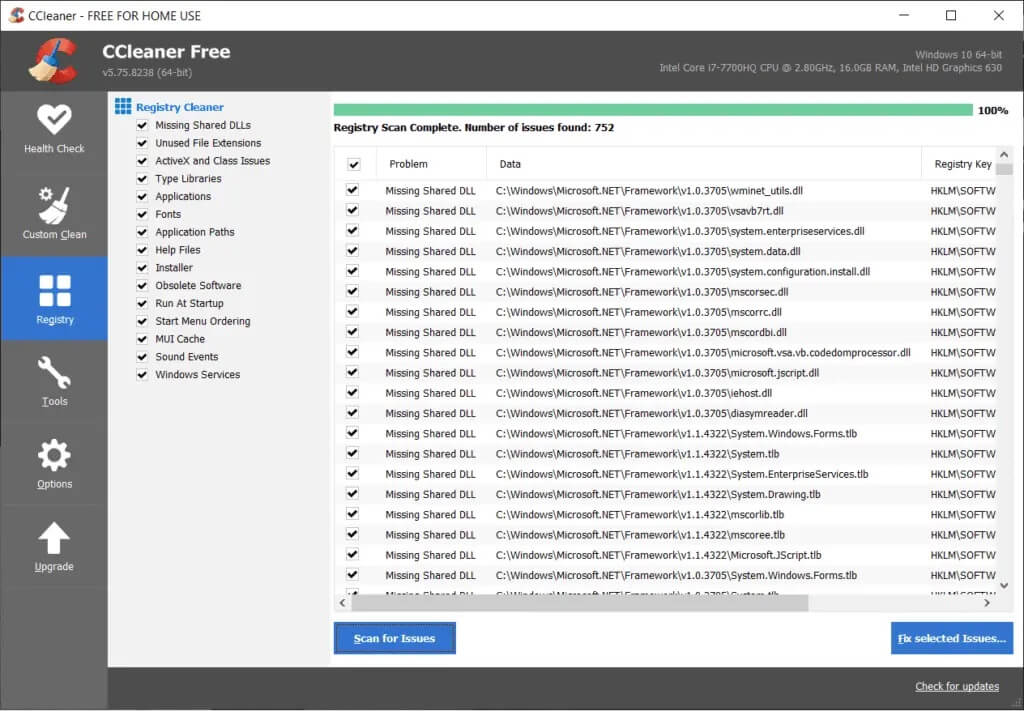Windows10からアバストを削除する方法
アバストは、PC に信頼性の高いセキュリティ保護を提供する無料のウイルス対策製品です。 多くの機能が組み込まれています。 マルウェア、スパイウェア、および多くの有害なウイルスからコンピュータを保護します。 ただし、高レベルのランサムウェア保護は提供されません。 より高いレベルのセキュリティを得るには、プレミアム (有料) バージョンにアップグレードできます。 Windowsだけでなく、Android、Mac、iOSでも利用可能です。 アバスト アンチウイルスは、Windows 10、Windows 7、および Windows 8.1 にのみ適用されます。 他のバージョンの Windows でも使用できます。 この古いバージョンのアバストには最新の機能はありませんが、最新のマルウェア保護機能が備わっています。
アバスト アンチウイルスは、パスワード マネージャー、不要な中断を減らすゲーム モードまたはムービー モードのテーマ、ワイヤレス Wi-Fi スキャナー、特定のファイルの変更を防ぐランサムウェア シールドなどの独自の機能を提供しているため、他の無料アンチウイルスよりも優れています。 アバスト プレミアム エディションは、ランサムウェア攻撃時に重要なファイルを保護します。
一方、アバストはシステムのスキャンに多くの時間を要します。 したがって、コンピュータのパフォーマンスが低下します。 アバストはフィッシング攻撃に対する保護を保証しません。 それらを避けるためには、これについて非常に注意する必要があります。 システムの起動時に自動起動が必要になる場合があります。 また、ファイアウォールの設定もありません。 ソフトウェアを更新するように求めるアバストの音声にイライラすることがあります。
これらの理由により、アバストをアンインストールして新しいウイルス対策ソフトをインストールしたいと思うかもしれません。 ここでは、Windows 10 からアバストを削除し、アバストを完全にアンインストールする方法を説明します。
以下にリストされている方法は、Windows 8 および Windows 7 にも適用されます。
Windows 10 からアバストを完全に削除する方法
方法 1: デバイスの設定を使用する
1. コンピューター上でアバスト アンチウイルスを検索して開きます。 それを開くと、右上隅にメニューオプションが表示されます。 それをクリックしてください。
2.「リスト「設定」というオプションが表示されます。
3.をクリックします 設定 以下に示すように。
4. バーの左側 設定 、検索 公共のシンボル。
5. [トラブルシューティング] メニューで、[自己防衛を有効にする] ボックスのチェックを外します。
6. ボックスのチェックを外すと、アバストを無効にしようとしたことを確認するプロンプトが画面に表示されます。
7.「OK"
8. アバスト アンチウイルスを終了します。
9. [検索] メニューに移動し、次に [設定] に移動します。
10. コントロール パネルを起動し、[プログラム] を選択します。
11.選択します プログラムと機能。
12.選択します アバスト無料アンチウイルス そして、「アンインストール」をクリックします。
13.「」をクリックして続行します。نعم確認メッセージで。 アバスト ファイルのサイズに応じて、アプリケーション データのアンインストールにかかる時間は異なります。
14. システムを再起動します。
この方法は、システムからアバスト アンチウイルスを完全にアンインストールする場合に役立ちます。 より迅速な方法を探している場合は、いくつかの方法を以下で説明します。
方法 2: アンインストール ツールを使用してアバストを削除する
1. avastclear.exe 拡張機能をダウンロードします。 アバスト アンインストーラー ユーティリティは、以下からダウンロードできます。 このリンクにアクセスしてください。
2. 管理者として実行します。
3. Windows 10 をセーフ モードで起動します。
4. プログラム ディレクトリとデータ ディレクトリを入力します。 正確な場所がわからない場合は、変更しないままにしておくことができます。 この場合、デフォルトの場所が設定されます。
5. 「アンインストール」をクリックします。
6. アンインストールプロセスが完了するまで待ち、システムを再起動します。
方法3:サードパーティのアプリを使用する
サードパーティのアプリケーションを使用して、システムからアバストを完全にアンインストールできます。 デモンストレーションの一部を次に示します。
1.ダウンロード CCleanerは そしてそれをインストールします。
2. CCleaner を実行し、[ツール] をクリックします。
3. コンピュータ上のプログラムのリストが画面に表示されます。 目的のプログラム (アバスト) を選択し、[アンインストール] をクリックします。
4. 次のステップでは、アンインストール プロセスを確認します。 申し立てが確認されると、プロセスが開始されます。
5. アンインストールプロセスが完了したら、システムを再起動します。
6. CCleaner に移動し、「レジストリ」をクリックします。 [問題をスキャン] をクリックして続行します。
7. それをクリックしたら、[選択した問題を解決する…] をクリックして、選択したファイルの処理を進めます。
9. CCleaner を終了します。
方法4:レジストリエディタを使用する
1. 検索メニューに移動します。
2. 「regedit」と入力し、「OK」をクリックします。
3. COMPUTER に移動し、HKEY_CURRENT_USER と入力します。
4. プログラム フィールドに移動して、アバスト プログラムを見つけます。
5. アバストを右クリックして削除できます。
6. システムを再起動し、それがまだレジストリ エディターにあるかどうかを確認します。
これら 10 つの異なる方法では、Windows XNUMX からアバストを削除する方法と、システムからアバストを完全にアンインストールする方法を示します。 システムからアバストをアンインストールした後、コンピューターに別のウイルス対策ソフトがインストールされていることを確認してください。 多くの代替ウイルス対策プログラムはアバストよりも信頼性が高くなります。 ウイルス対策ソフトウェアがインストールされていないシステムは、セキュリティ攻撃、ランサムウェア攻撃、マルウェア攻撃、フィッシング攻撃などのさまざまな脅威に対してより脆弱になります。
信頼できるウイルス対策ソフトウェアがシステムにインストールされており、適切なライセンスがアクティブな状態であることを常に確認してください。 システムからアバストを完全にアンインストールする方法についてご質問がある場合は、コメント セクションでお気軽にお問い合わせください。
この記事がお役に立ち、Windows 10 からアバストを削除できたことを願っています。この記事に関してご不明な点がございましたら、お気軽にコメント セクションでお問い合わせください。